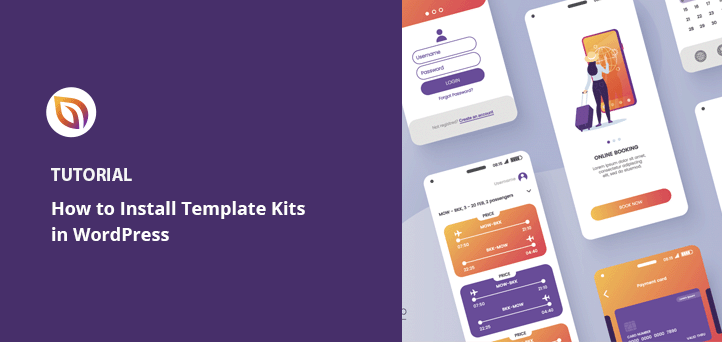如何在 WordPress 中逐步安装模板工具包
已发表: 2022-07-28您想学习如何在 WordPress 中安装模板工具包吗?
构建自定义 WordPress 网站通常涉及雇用开发人员或学习代码。 但是,模板工具包可让您创建完全可定制的 WordPress 网站,无需代码。
在本文中,我们将向您展示如何在几分钟内为专业网站在 WordPress 中安装模板工具包。
什么是 WordPress 模板工具包?
WordPress 模板套件是预先设计的页面模板和元素的集合,可让您在没有代码的情况下构建网站。 它们具有现代设计,您可以通过拖放进行自定义以适应您的企业品牌形象。
模板工具包包含构建完全响应式 WordPress 网站所需的一切。 例如,它们将包括:
- 博客页面
- 主页
- 标题
- 页脚
- 关于页面
- 联系页面
根据套件功能,它还可能包括服务、投资组合、团队、推荐等其他页面。
这些套件也可以有很多名称。 一些公司可能称它们为网站工具包或网站模板,而另一些公司则称它们为 WordPress 入门模板。 但是,他们通常会做同样的事情:无需代码即可快速构建 WordPress 网站。
问题仍然存在; 您如何选择网站工具包,在哪里可以找到它们?
选择最好的 WordPress 模板工具包
模板工具包是许多 WordPress 页面构建器插件的基本功能。 除了允许您从头开始创建单独的 WordPress 页面外,它们通常还具有无代码网页设计的功能。
以下是一些为多个商业行业提供模板工具包的最佳 WordPress 页面构建器。
SeedProd WordPress 网站建设者
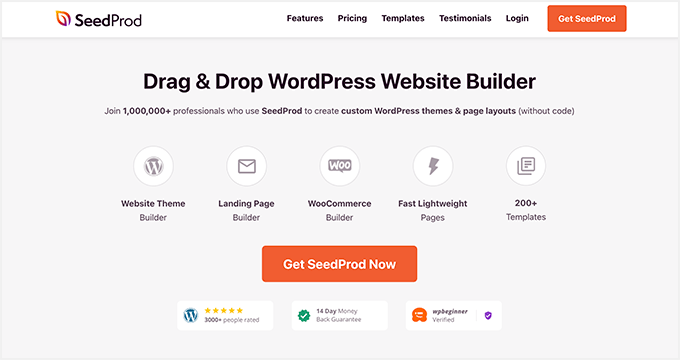
SeedProd 是最好的 WordPress 网站建设者,拥有超过 100 万用户。 借助其对初学者友好的界面和拖放编辑器,它可以轻松构建任何 WordPress 网站。
您可以使用 SeedProd 来:
- 无需代码即可构建完整的 WordPress 网站
- 从头开始创建自定义 WordPress 主题
- 制作高转化的着陆页
- 创建 WooCommerce 网站
- 将 WordPress 置于维护模式
- 创建即将推出的页面
- 自定义您的 WordPress 登录页面
- 和更多
这个功能强大的插件拥有超过 180 多个响应式登录页面模板和不断增长的专业网站工具包库,您可以一键安装。 您可以通过添加 optin 表格、联系表格、定价表、画廊等轻松自定义每个网站工具包。
SeedProd 与 MonsterInsights、WPForms 和 All in One SEO 等流行的 WordPress 插件集成,以改善您的数字营销工作。 它还通过与最好的电子邮件营销服务集成来帮助您收集电子邮件地址。
立即开始使用 SeedProd。
Elementor 页面构建器
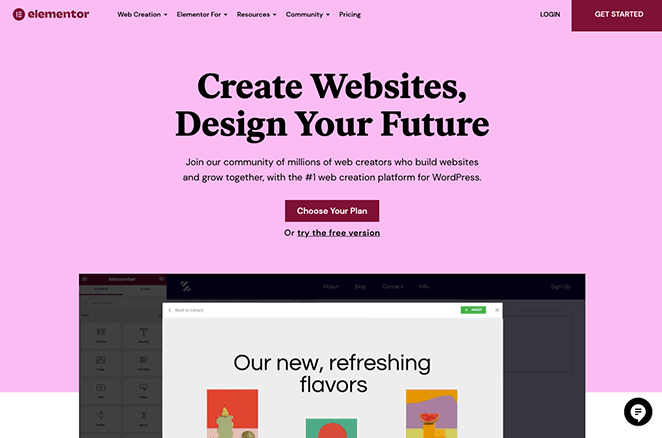
Elementor 是另一个具有拖放功能的 WordPress 页面构建器。 它的工作原理与 SeedProd 类似,允许您使用其实时可视化编辑器来构建网站和登录页面,而无需雇用开发人员。
Elementor 模板库包括适用于多个行业的各种预制着陆页模板和布局。 您还可以安装 Elementor 模板工具包插件,该插件可让您在 WordPress 中安装预制的网站布局。
虽然有许多网站建设者可用,但我们认为 SeedProd 和 Elementor 提供了市场上最好的。
话虽如此,现在让我们看看如何在 WordPress 中安装模板工具包。
如何使用 SeedProd 在 WordPress 中安装网站工具包
在本教程中,我们将向您展示如何使用 SeedProd 在 WordPress 中安装网站工具包。 我们选择 SeedProd 是因为它具有最快的模板工具包安装和最简单的界面。
此外,SeedProd 轻巧且无臃肿,这意味着它不会减慢您的 WordPress 网站的速度。 按照以下步骤安装 SeedProd 站点套件。
- 步骤 1. 安装并激活 SeedProd
- 步骤 2. 选择网站工具包
- 第 3 步。启用您的 SeedProd 网站工具包
- 自定义您的网站工具包
因为 SeedProd 的工具包被称为网站工具包,所以从现在开始我们将使用该术语。
步骤 1. 安装并激活 SeedProd
第一步是下载 SeedProd WordPress 插件的副本。 要使用 SeedProd 的套件,您至少需要一个 SeedProd Pro 计划。
在此处获取 SeedProd Pro。
接下来,登录您的 SeedProd 帐户仪表板,然后单击“下载”选项卡。 在此页面上,您可以下载插件 .zip 文件并复制您的 Pro 许可证密钥。
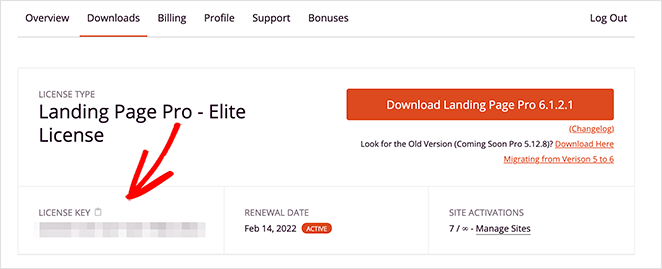
下载 SeedProd 后,从您的 WordPress 管理区域导航到插件 » 添加新内容,然后单击添加新内容。 从那里,单击选择文件按钮,选择 SeedProd 插件文件,然后单击立即安装。
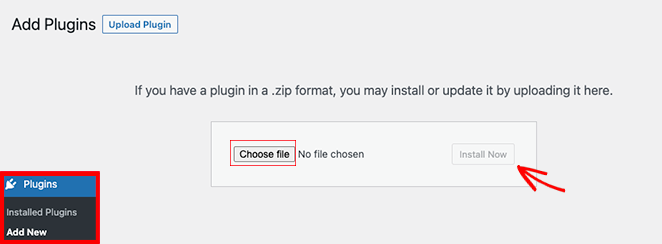
在以下屏幕上,单击激活链接以在您的 WordPress 站点上启用 SeedProd 插件。
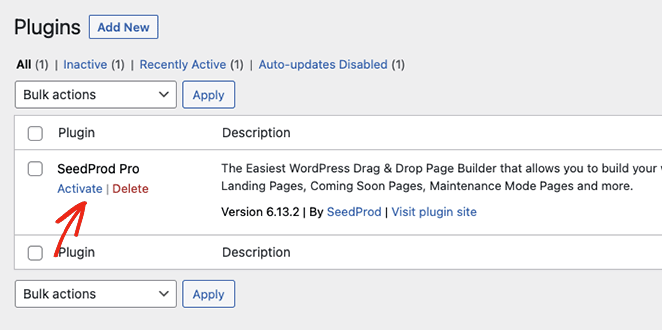
现在 SeedProd 处于活动状态,您可以转到SeedProd » 设置页面并输入您之前复制的许可证密钥。 将其粘贴到许可证密钥字段后,单击激活密钥按钮。
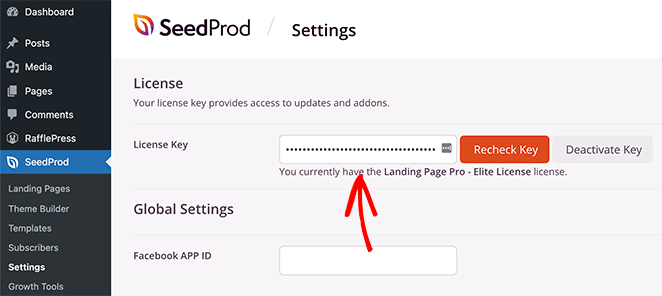
激活您的许可证密钥后,就可以安装网站工具包了。
步骤 2. 选择网站工具包
SeedProd 的站点工具包与其主题生成器功能无缝协作。 要为您的网站选择一个,请转到SeedProd » Theme Builder ,然后单击Themes按钮。
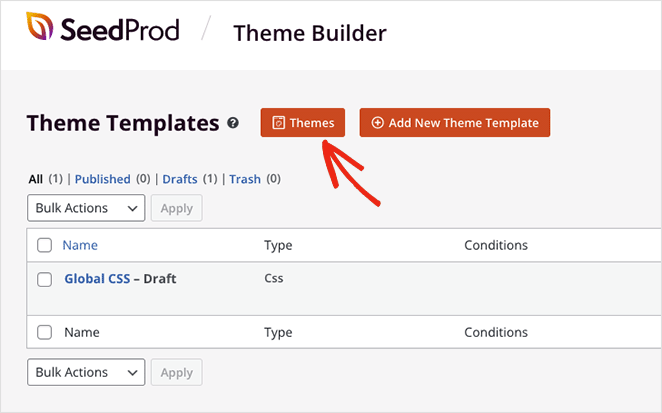
在以下屏幕上,您将看到 SeedProd 的网站工具包库。
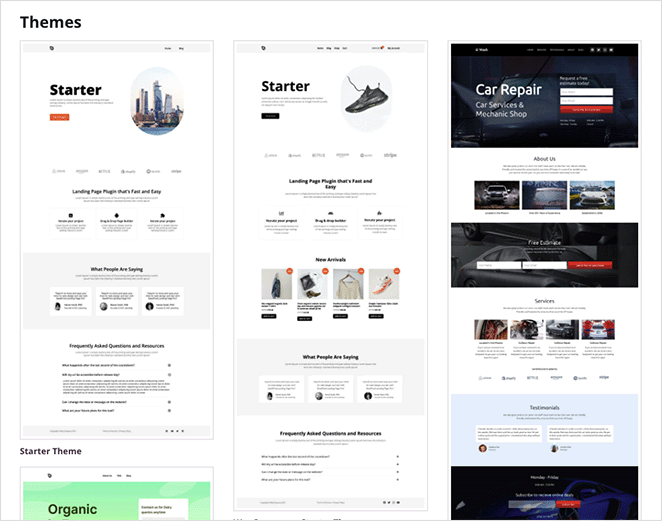
它包括适用于多个商业行业的各种清洁设计,包括:
- 汽车和维修
- 移动应用
- 电子商务商店
- 专业的服务
- 餐厅和咖啡馆
- 博客和时尚
- 抵押贷款和房地产
- 活动和游戏
- 和更多。
我们稍后将向您展示如何自定义这些,但现在,将光标悬停在您喜欢的套件上,然后单击橙色复选标记图标。
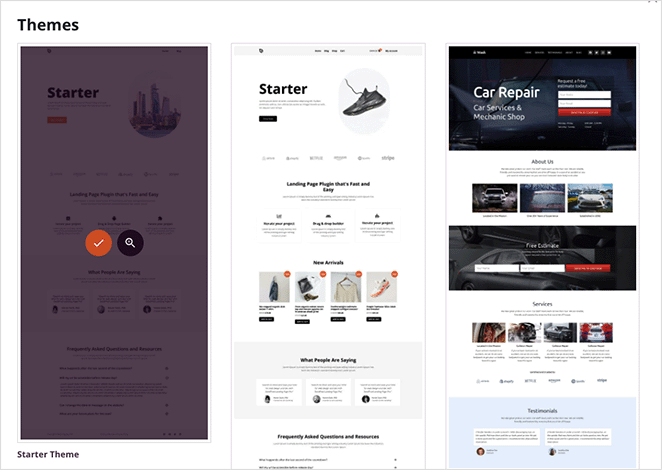
SeedProd 现在会将完整的工具包添加到您的主题构建器仪表板中,作为可自定义模板部件的列表。 根据您选择的网站工具包,它将包括:
- 页眉和页脚模板
- 主页和博客模板
- 单页和帖子模板
- 全局 CSS 模板
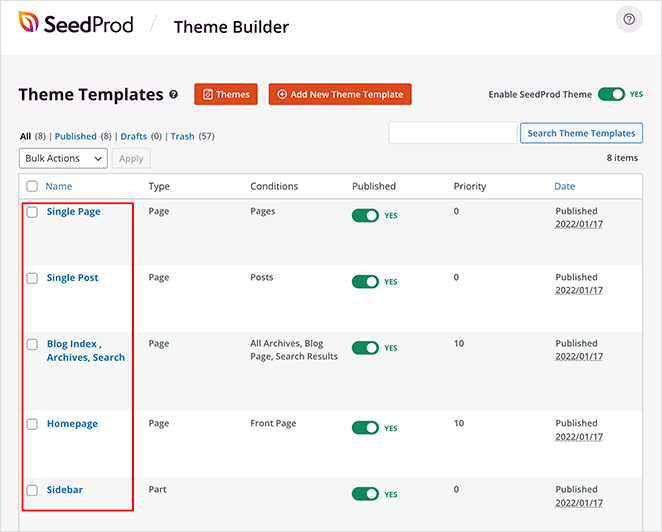
如果您选择带有其他页面的网站工具包,您可以从 WordPress 管理员转到页面 » 所有页面来找到它们。 稍后我们将更详细地编辑这些内容。
注意:如果您安装电子商务网站套件,则需要 SeedProd Elite 许可证并激活 WooCommerce 插件。
在 SeedProd 中导入网站工具包 .zip 文件
因为 SeedProd 允许您创建自定义 WordPress 主题,您可以轻松地为未来的网页设计项目创建自己的网站工具包。 这是简化工作流程的绝佳方式,无需从头开始每个项目。
只需使用主题构建器构建您的自定义网站工具包,然后将 .zip 文件导出为自定义 WordPress 主题。 这是导出 SeedProd WordPress 主题的分步指南。
您现在可以将套件导入到任何其他安装了有效 SeedProd 的站点。 只需前往SeedProd » Import/Export ,单击 Import Theme Files 标题下的Choose File ,然后单击Import Theme Files按钮。

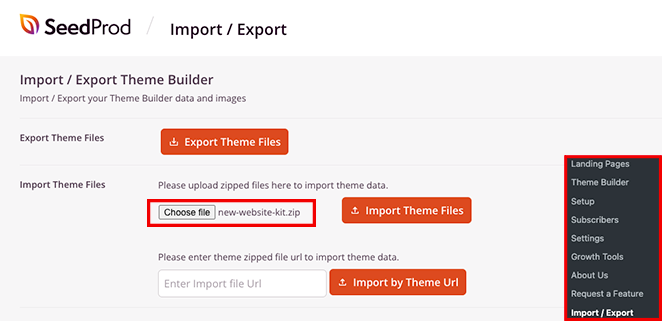
几秒钟后,您会看到一条绿色通知,说明导入成功。
第 3 步。启用您的 SeedProd 网站工具包
SeedProd 的模板默认是禁用的,以确保它不会在您准备好之前覆盖您当前的主题。 确保在完成此步骤之前将演示内容替换为您自己的内容(我们将在本文后面向您展示如何操作)。
要使您的网站工具包生效并覆盖您当前的 WordPress 主题,请转到SeedProd » Theme Builder页面,找到启用 SeedProd 主题切换,然后将其转到“打开”位置。
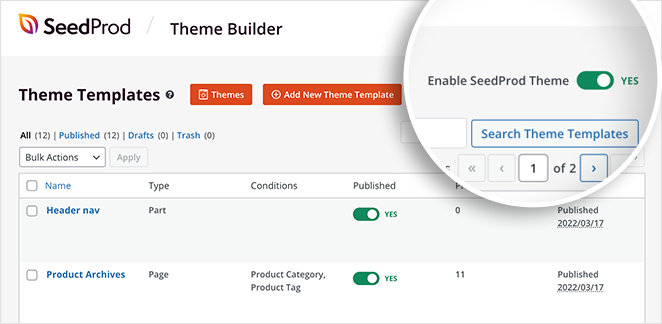
您现在可以在 WordPress 中预览您闪亮的新网站工具包!
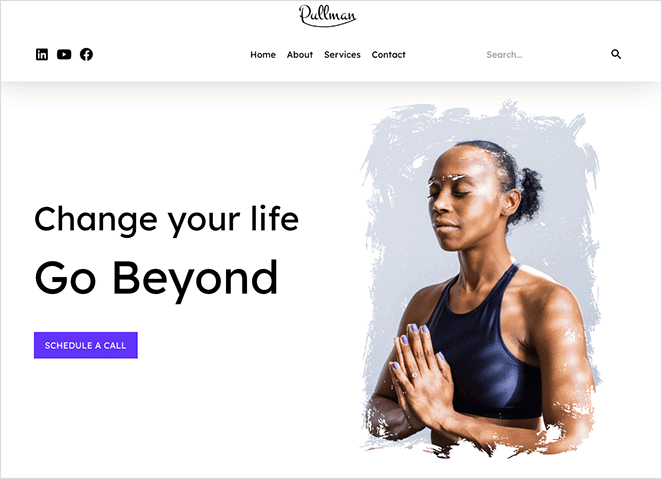
使用 SeedProd 在 WordPress 中安装网站工具包只需点击几下。 现在我们将了解如何更详细地编辑和自定义您的设计。
自定义您的网站工具包
在您的 WordPress 网站上安装工具包后,您可能需要更改一些内容。 下面我们将向您展示如何使用 SeedProd 的可视化拖放编辑器自定义套件的不同部分。
添加您的网站徽标
您要更改的第一件事是默认模板徽标。 为此,请转到SeedProd » Theme Builder ,找到Header模板部分,然后单击Edit Design链接。
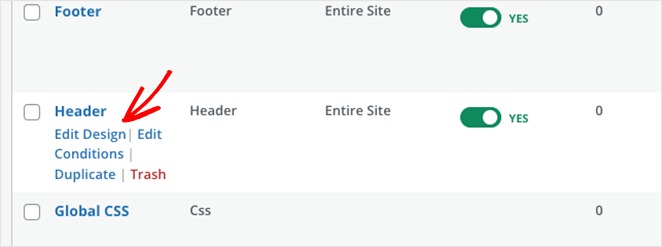
标题将在可视化编辑器中打开,您可以在其中单击、拖放以自定义内容。
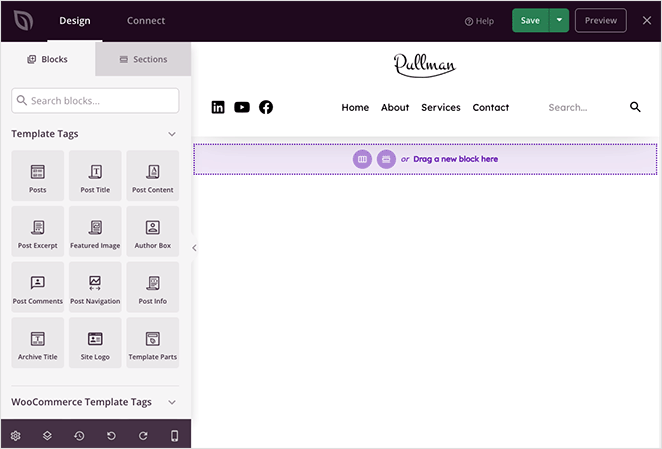
单击实时预览上的默认徽标以在左侧面板中打开设置。 然后单击垃圾桶图标以删除徽标图像。
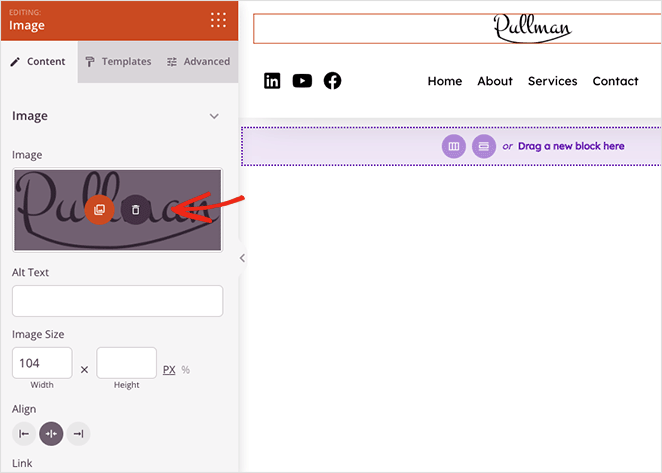
现在,您可以从您的 WordPress 媒体库上传自定义徽标,向图像添加自定义链接,并调整其大小和对齐方式。
以下是您可以在标题模板中自定义的其他一些内容:
- 导航菜单
- 搜索框
- 社交媒体链接
如果您对自定义设置感到满意,请单击右上角的保存按钮。 您现在可以在网站前端查看新标题。
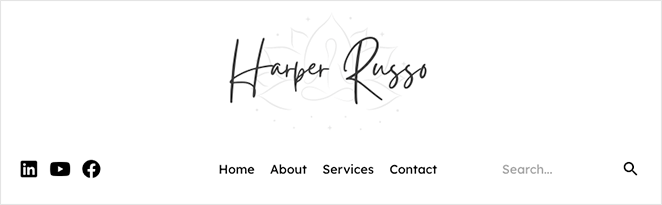
自定义您的内容
SeedProd 的模板带有演示内容,可以更轻松地可视化您完成的网站。 但是,您需要将此内容替换为有关您的业务、产品或服务的信息。
您可以使用与自定义标题内容相同的原则轻松替换默认内容。
模板零件
例如,要自定义您的 WordPress 主页,请单击主页模板上的编辑设计链接。 然后,您可以在可视化编辑器中自定义设计的每个部分。
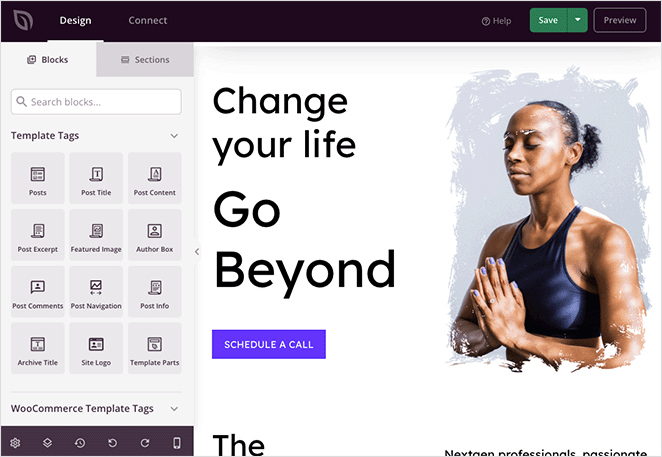
例如,单击任何标题可让您直接在预览或内容设置面板上编辑标题文本。

您还可以像使用徽标一样更改图像并编辑号召性用语按钮以提高点击次数和转化率。
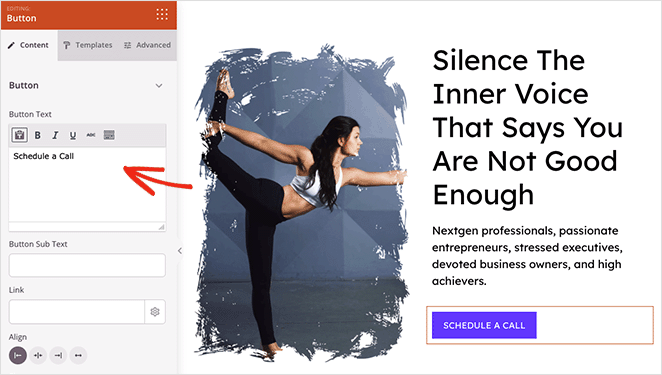
专业提示: SeedProd 的按钮块具有预制模板,便于造型。 单击“设置”面板中的“模板”选项卡,然后单击选择任何按钮样式。
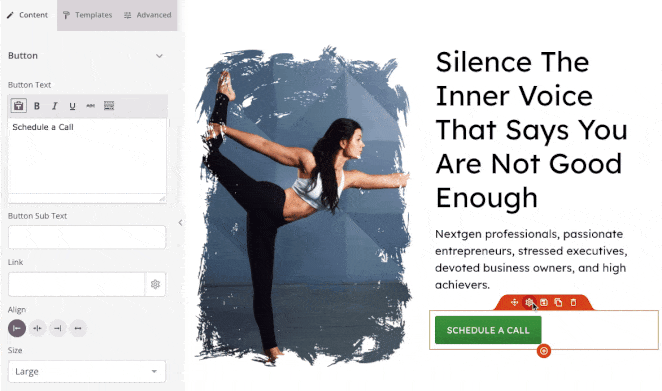
内容页面
您需要编辑内容页面,例如关于、联系人和服务页面。 因为这些页面不是模板部分,您可以通过从 WordPress 管理员转到页面» 所有页面来找到它们。
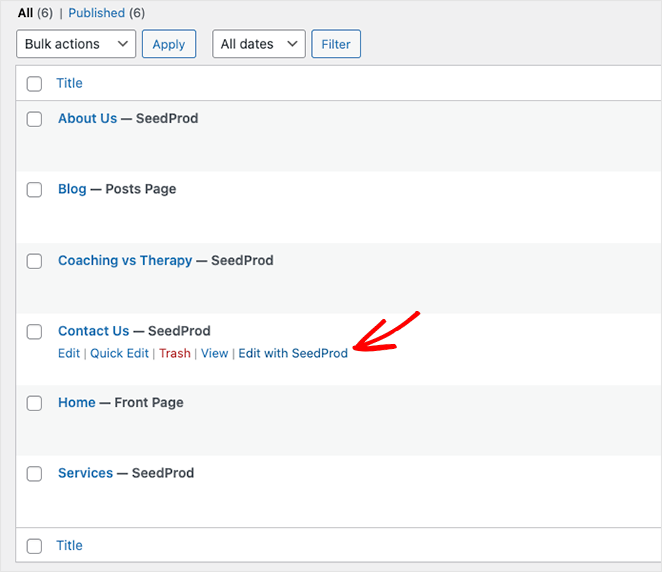
从那里,单击使用 SeedProd 编辑链接以在可视化编辑器中打开页面。
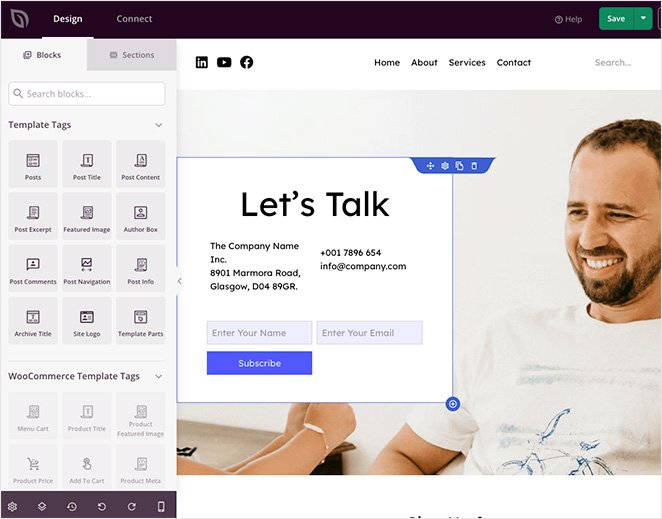
自定义页面的工作方式与以前相同。 您可以单击预览中的任意位置以编辑和从块菜单中拖动块以添加更多页面元素。
例如,您可以通过单击垃圾桶图标删除 optin 表单块,然后拖动到联系表单块以添加您的 WPForms 联系表单。

编辑您的全局设置
您可能还想自定义模板的字体和颜色以匹配您的小型企业品牌。 使用 SeedProd 的全局 CSS 设置很容易做到这一点。
在 Theme Builder 仪表板中,单击Global CSS模板上的Edit Design链接以在可视化编辑器中打开它。
现在您可以调整整个网站的元素样式。 只需展开标题并更改设置以满足您的需要。
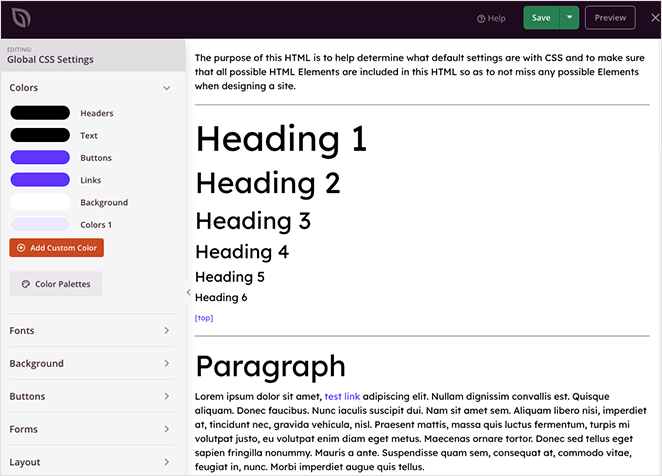
例如,您可以为链接、按钮、文本和背景选择自定义颜色。 您还可以自定义网站的排版、按钮、布局和自定义 CSS,以自动将更改应用到整个网站。
如您所见,SeedProd 可以轻松自定义 WordPress 网站的任何部分,而无需学习代码或聘请开发人员。
下一步
我们希望您喜欢这篇文章,它可以帮助您了解如何在 WordPress 中安装模板工具包。
以下是您可能会发现对您的企业网站有用的一些其他指南:
- 如何为 WordPress 网站创建精美的分区分隔线
- 如何在 WordPress 上创建博客页面
- 如何轻松自定义您的 WooCommerce 商店页面
谢谢阅读。 请在 YouTube、Twitter 和 Facebook 上关注我们,获取更多有用的内容来发展您的业务。